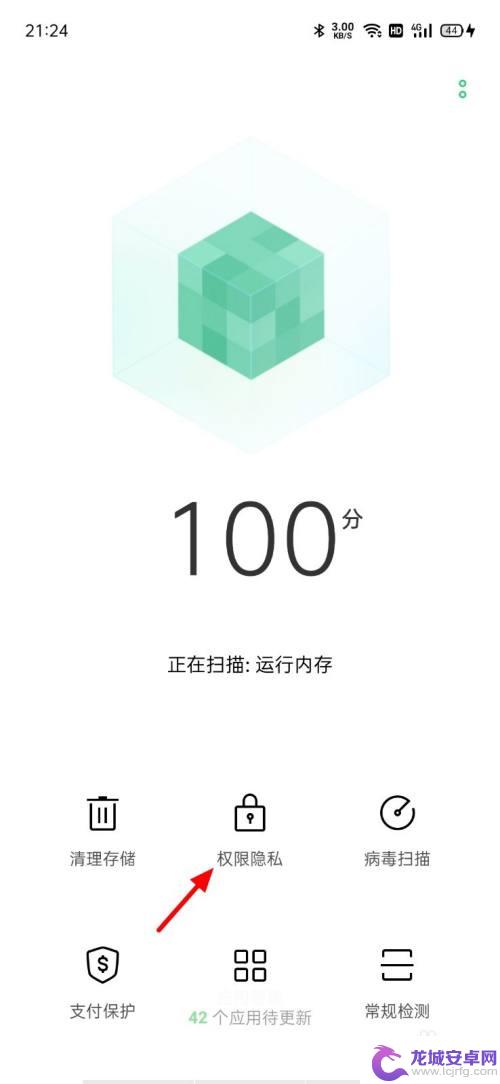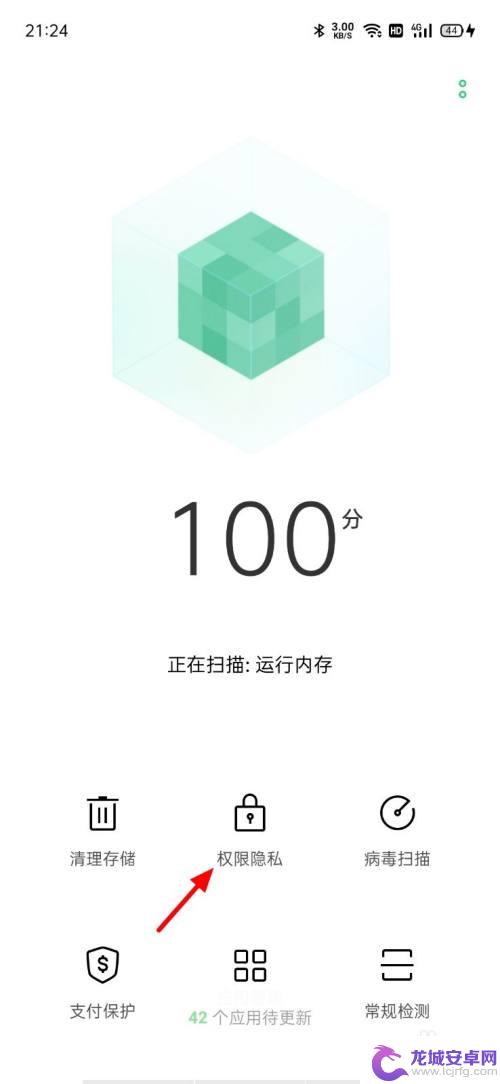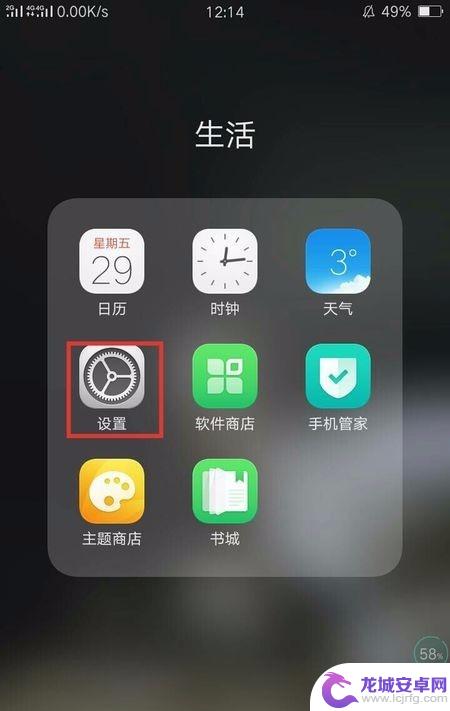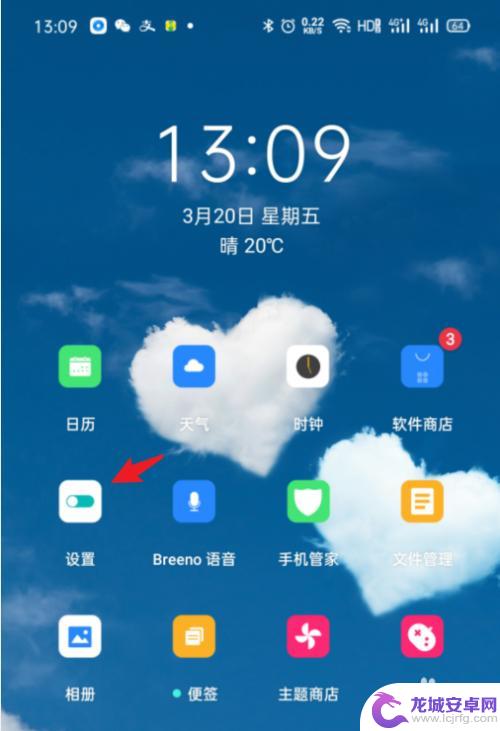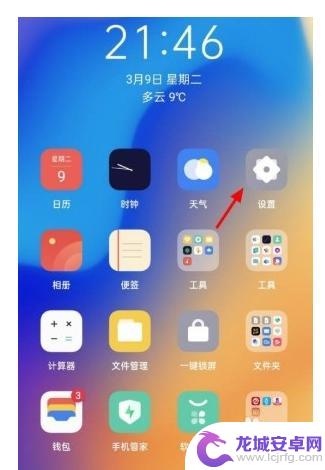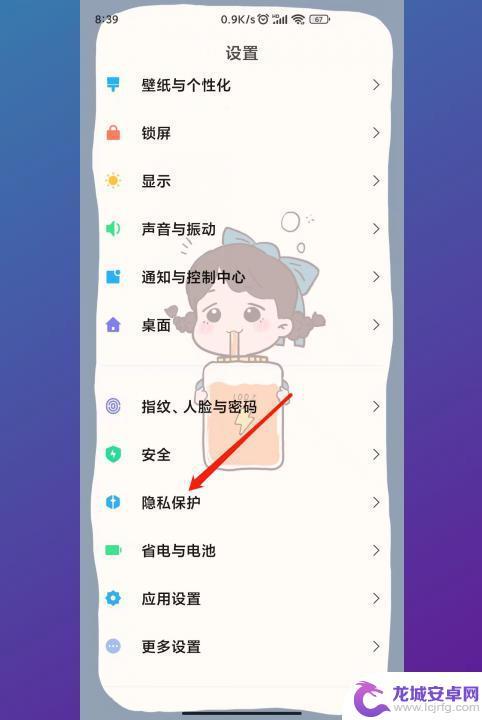oppo手机应用权限被禁止在哪里打开 OPPO手机应用权限设置教程
随着智能手机的普及,手机应用权限设置成为了用户关注的重点,近日有用户反映称自己的OPPO手机应用权限被禁止,导致无法在某些地方打开应用。为了解决这一问题,我们为大家整理了一份OPPO手机应用权限设置教程,帮助用户轻松解决权限被禁止的困扰。让我们一起来了解如何正确设置OPPO手机的应用权限,确保手机正常运行。
OPPO手机应用权限设置教程
具体方法:
1.解锁手机进入后,选择手机的设置图标。
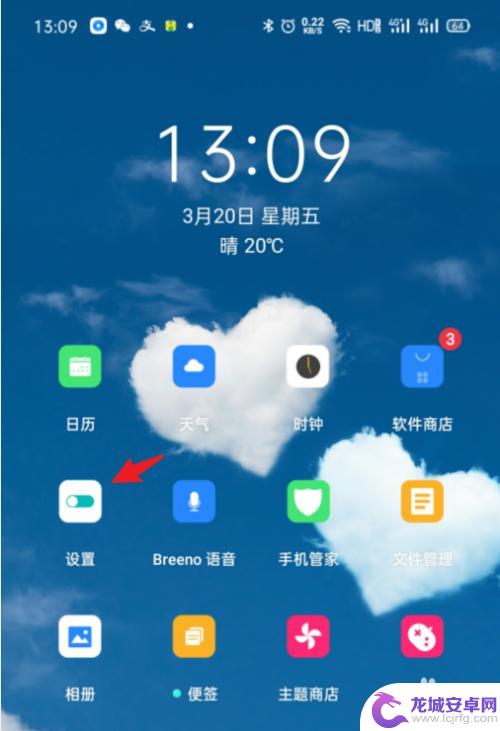
2.在设置界面,点击安全的选项进入。
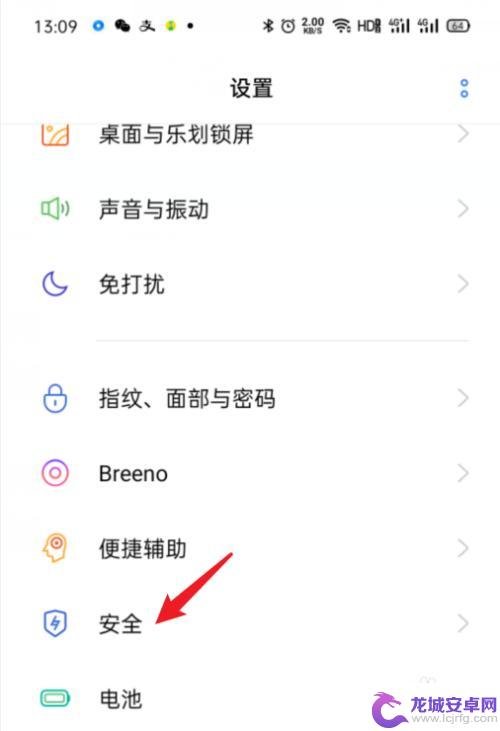
3.进入后,选择上方的应用权限。
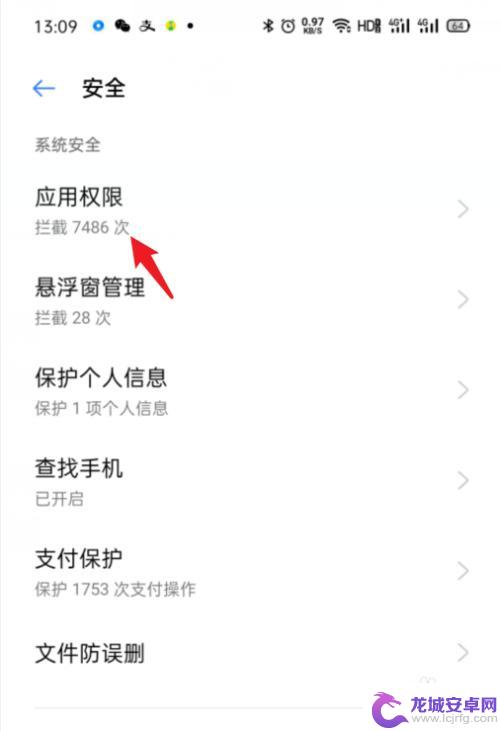
4.点击后,在页面中选择需要设置的权限进入。
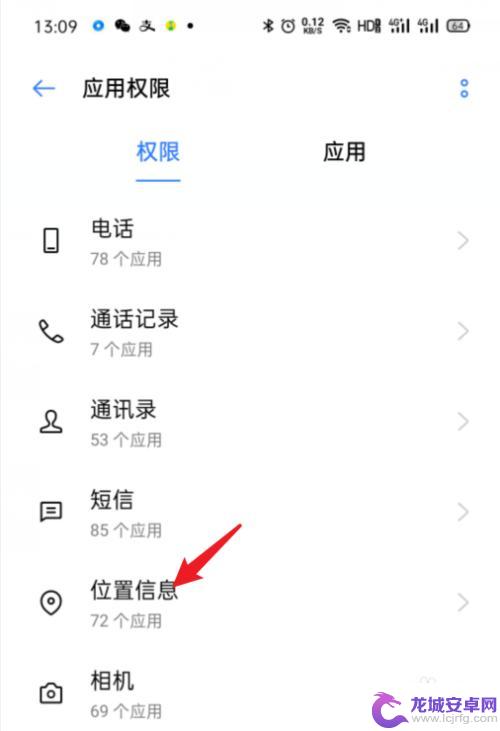
5.进入后,选择需要设置的应用。点击后方的选项。
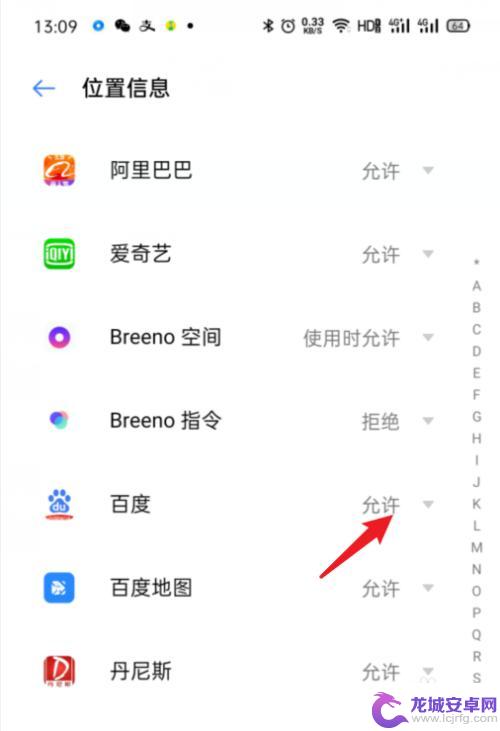
6.点击后,在下方即可设置该应用的权限。
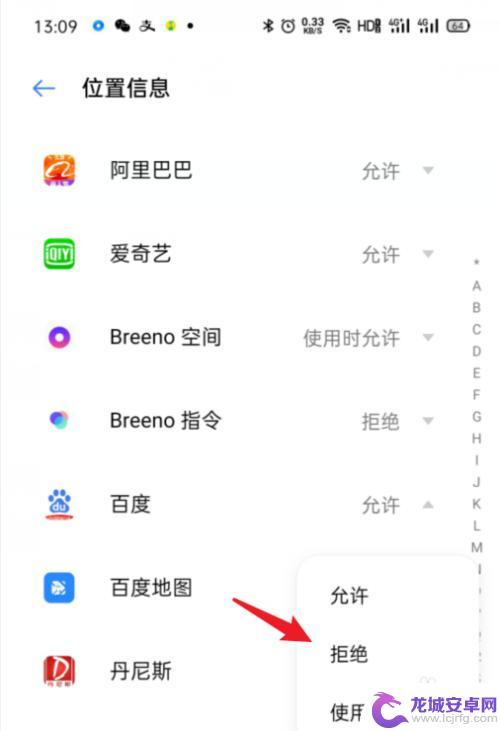
以上是关于如何打开被禁止的oppo手机应用权限的全部内容,如果您遇到类似问题,可以参考本文中介绍的步骤进行修复,希望这对您有所帮助。
相关教程
-
oppo储存空间权限开启设置在哪里找 oppo手机存储权限设置在哪里
在使用oppo手机时,有时候会遇到需要设置储存空间权限的情况,oppo手机的储存权限设置在哪里呢?要找到oppo手机的储存权限设置,只需打开手机的设置界面,然后找到应用管理或权...
-
oppo手机无法获取存储权限 oppo手机权限管理在哪里
最近有用户反映,他们的Oppo手机无法获取存储权限,导致无法正常使用一些应用程序,在这种情况下,我们需要去查找Oppo手机的权限管理功能在哪里,以便解决这个问题。通过调整权限设...
-
oppo手机权限管理在哪里找 OPPO手机权限设置在哪里
OPPO手机作为一款功能强大的智能设备,具备了许多智能手机的常见特性,其中包括权限管理和设置功能,对于一些用户来说,可能会对OPPO手机的权限管理...
-
oppo手机微信设置权限怎么设置 OPPO手机应用权限设置方法
OPPO手机作为一款颇受欢迎的智能手机品牌,其微信应用权限设置备受用户关注,为了保护用户隐私和数据安全,正确设置微信权限至关重要。在OPPO手机上,您可以通过简单的操作来设置微...
-
oppo手机其他设置在哪里 OPPO手机安装外部来源应用权限设置教程
随着智能手机的普及和功能的不断升级,OPPO手机作为一款备受欢迎的品牌,其设置选项也变得越来越多,很多用户可能会遇到一些问题,比如不知道OPPO手机...
-
小米手机安装权限被禁止应该怎样才能解开 小米手机如何解除未知应用权限
小米手机作为一款备受欢迎的智能手机品牌,其安全性和用户体验一直备受关注,近期有用户反映在使用小米手机时遇到了权限被禁止的问题,导致无法正常安装应用程序。对于这个问题,我们需要了...
-
如何用语音唤醒苹果6手机 苹果手机语音唤醒功能怎么开启
苹果6手机拥有强大的语音唤醒功能,只需简单的操作就能让手机立即听从您的指令,想要开启这项便利的功能,只需打开设置,点击Siri和搜索,然后将允许Siri在锁定状态下工作选项打开...
-
苹果x手机怎么关掉 苹果手机关机关不掉解决方法
在我们日常生活中,手机已经成为了我们不可或缺的一部分,尤其是苹果X手机,其出色的性能和设计深受用户喜爱。有时候我们可能会遇到一些困扰,比如无法关机的情况。苹果手机关机关不掉的问...
-
如何查看苹果手机详细信息 苹果手机如何查看详细设备信息
苹果手机作为一款备受瞩目的智能手机,拥有许多令人称赞的功能和设计,有时我们可能需要查看更详细的设备信息,以便更好地了解手机的性能和配置。如何查看苹果手机的详细信息呢?通过一些简...
-
手机怎么把图片保存到u盘 手机照片传到U盘教程
在日常生活中,我们经常会遇到手机存储空间不足的问题,尤其是拍摄大量照片后,想要将手机中的照片传输到U盘中保存是一个很好的解决办法。但是许多人可能不清楚如何操作。今天我们就来教大...